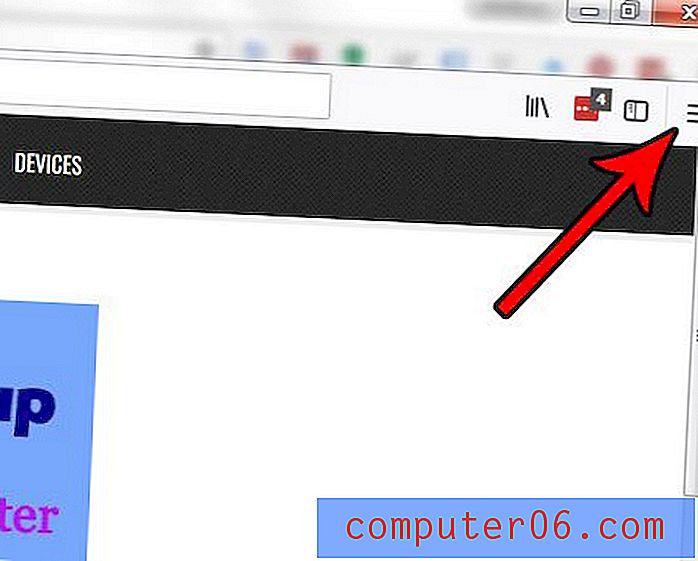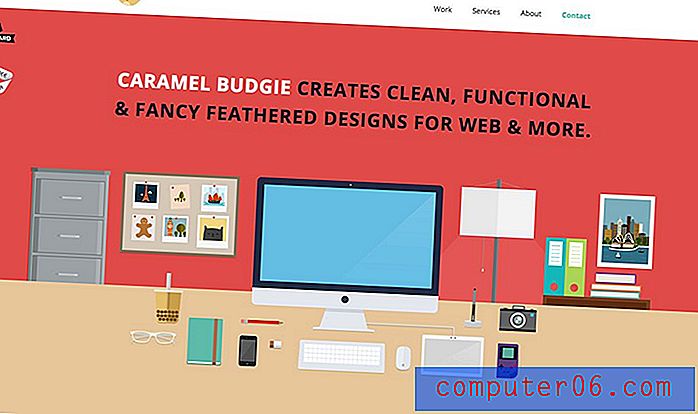Hoe maak je een Spotify-afspeellijst openbaar op een iPhone
De stappen in dit artikel laten zien hoe je een Spotify-afspeellijst openbaar maakt via de Spotify-app op je iPhone. We behandelen deze stappen kort bovenaan dit artikel en gaan hieronder verder met aanvullende informatie, inclusief afbeeldingen voor elk van de stappen.
- Open Spotify .
- Raak het tabblad Uw bibliotheek aan .
- Kies het tabblad Afspeellijsten .
- Selecteer de afspeellijst die je openbaar wilt maken.
- Tik op de drie stippen rechtsboven.
- Selecteer de optie Openbaar maken .
Als je een afspeellijst hebt die je veel tijd hebt besteed aan het perfectioneren, dan wil je deze misschien met de wereld delen. Spotify neemt afspeellijsten op in de zoekresultaten, dus als uw afspeellijst zichtbaar is voor andere mensen, is het voor hen mogelijk om deze te volgen en ook te delen in de afspeellijst die u heeft samengesteld.
Maar niet alle afspeellijsten in Spotify zijn openbaar, omdat het mogelijk is dat een afspeellijst ook privé is en alleen zichtbaar is voor de persoon die deze heeft gemaakt. Als je een afspeellijst hebt waar je trots op bent en je wilt deze door anderen laten vinden, leer dan hoe je die afspeellijst openbaar maakt via de Spotify iPhone-app.
Een afspeellijst openbaar maken in Spotify op de iPhone
De stappen in dit artikel zijn uitgevoerd op een Apple iPhone 7 Plus in iOS 11.3.2. Ik gebruik de meest recente versie van de Spotify-app die beschikbaar was toen dit artikel werd geschreven. Houd er rekening mee dat door uw afspeellijst openbaar te maken, andere Spotify-gebruikers die afspeellijst in zoekresultaten kunnen vinden en zij ook uw Spotify-gebruikersnaam zullen zien.
Stap 1: Open de Spotify- app.

Stap 2: Raak het tabblad Uw bibliotheek aan in de rechterbenedenhoek van het scherm.
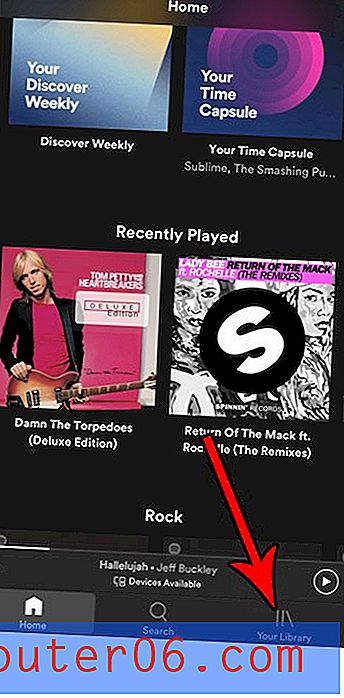
Stap 3: Selecteer de optie Afspeellijsten .
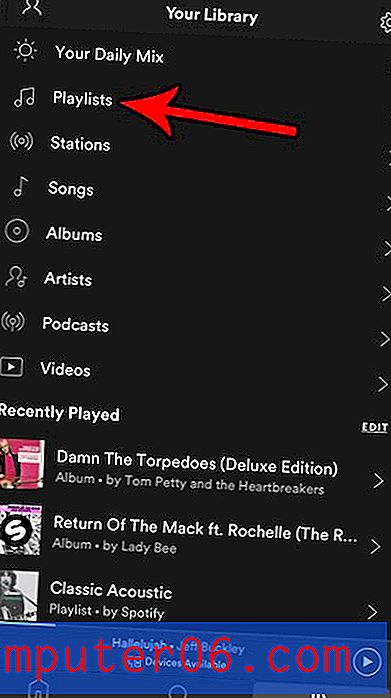
Stap 4: Kies de afspeellijst die u openbaar wilt maken.
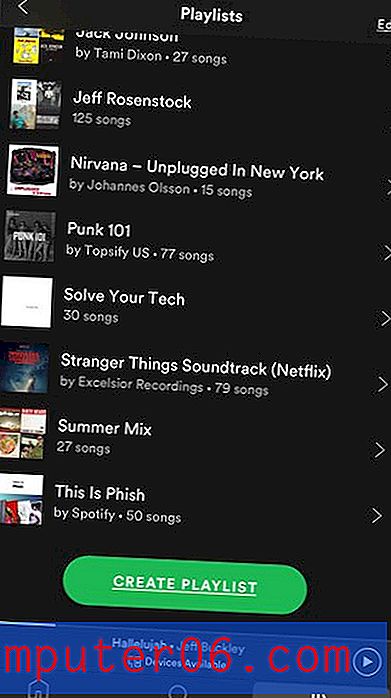
Stap 5: Tik op de drie stippen in de rechterbovenhoek van het scherm.
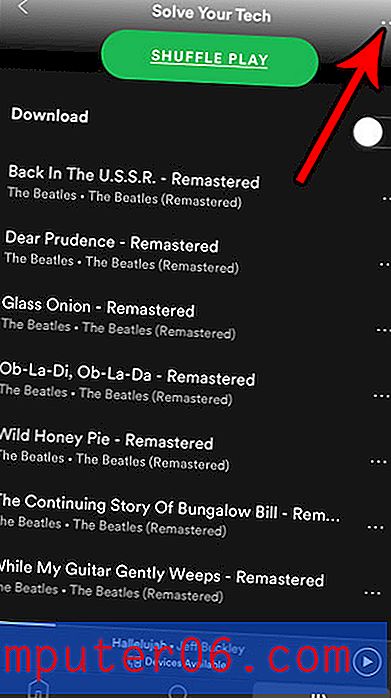
Stap 6: Selecteer de optie Openbaar maken . Als je daar in plaats daarvan de optie Geheim maken ziet, is deze afspeellijst al openbaar en beschikbaar voor anderen.
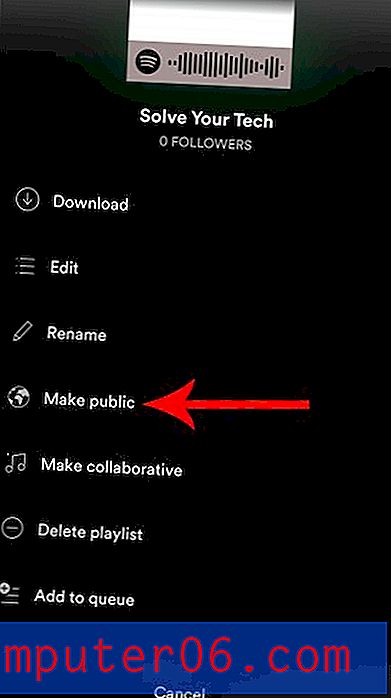
Merk op dat deze optie beschikbaar zal zijn voor elke afspeellijst die je zelf hebt gemaakt, of het nu een nieuwe afspeellijst is of een afspeellijst die je lang geleden hebt gemaakt.
Als u de Spotify-desktop-app op een pc of Mac-computer gebruikt, kunt u vanaf daar ook een afspeellijst openbaar maken. Log gewoon in op de app en zoek je afspeellijsten in de kolom aan de linkerkant van het venster. Klik met de rechtermuisknop op de afspeellijst die u openbaar wilt maken en selecteer vervolgens de optie Openbaar maken .
De Spotify-app voor de iPhone en de iPad is enigszins veranderd sinds dit artikel voor het eerst werd geschreven, maar de stappen zijn bijna identiek. Er zijn nu een handvol tabbladen bovenaan het scherm in stap 3, dus u selecteert gewoon dat tabblad in plaats van op de knop te tikken die in die afbeelding wordt aangegeven.
Het menu met drie stippen dat u opent om uw afspeellijst openbaar te maken, bevat ook een aantal andere opties voor uw afspeellijsten. Het biedt u bijvoorbeeld de mogelijkheid om een gezamenlijke afspeellijst te maken en geeft u ook de mogelijkheid om afspeellijsten te delen met uw Spotify-vrienden.
Openbare afspeellijsten die u maakt vanuit de mobiele app op uw iPhone of Android-apparaat, evenals uw computer, kunnen door anderen worden bekeken en opgeslagen. Zorg ervoor dat u geen persoonlijke informatie opneemt in de naam van uw afspeellijst waarvan u niet wilt dat vreemden deze kunnen bekijken.
Heb je veel afspeellijsten in je Spotify-account en wordt het moeilijk om degene te vinden die je zoekt? Ontdek hoe u uw Spotify-afspeellijsten op naam kunt sorteren en het een beetje overzichtelijker kunt maken en gemakkelijker de afspeellijst kunt vinden die u nodig hebt.